
미리 보기:
역방향 이미지 검색이란 무엇인가요?
역방향 이미지 검색은 비슷한 이미지를 온라인에서 찾을 수 있도록 도와주는 도구입니다. 이미지를 업로드하면 해당 이미지가 어떻게 보이는지에 따라 웹을 검색하여 일치하는 이미지를 찾습니다. 이것을 이미지의 지문 스캐너라고 생각하세요! 사진의 출처를 찾거나 가지고 있는 이미지와 관련된 새로운 것들을 발견하는 데 유용한 방법입니다.
1. lenso.ai
Lenso.ai는 시장에서 최고의 이미지 검색 엔진 중 하나입니다. 이는 고급 이미지 필터를 통해 사용자가 여러 카테고리를 통해 원하는 정확한 이미지를 찾을 수 있게 해줍니다.
이 웹사이트는 모바일 기기를 사용한 이미지 검색에 최적화되어 있습니다. iPhone이나 Android 폰을 사용하여 쉽게 많은 사진을 검색할 수 있습니다!
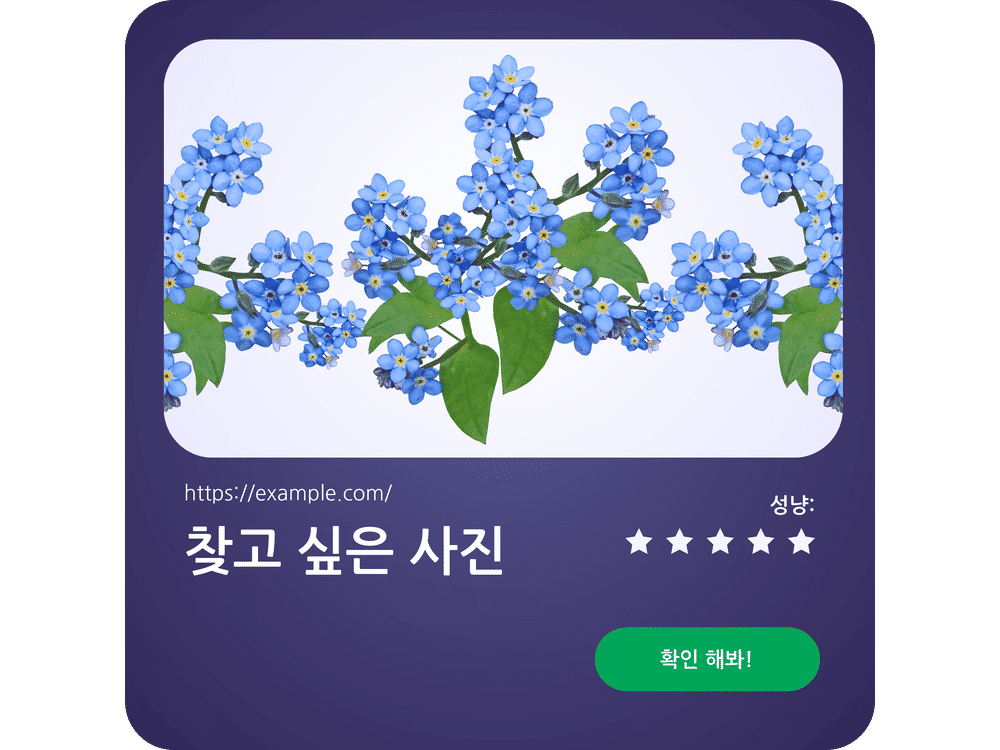
lenso.ai의 몇 가지 이점은 다음과 같습니다:
- 저작권 보호: 강력한 필터를 사용하여 온라인에서 정확한 이미지 일치를 찾을 수 있으며, ‘중복’ 카테고리를 선택하면 됩니다. 나중에 발견된 유사한 이미지에 대한 이메일 알림을 받을 수 있습니다.
- 객체 검색: 특정 영역을 선택하여 이미지 내의 객체를 식별합니다. 구체적인 결과를 위해 '관련된' 또는 '유사한' 카테고리를 선택하세요.
- 랜드마크 중심: 이미지 내의 다른 객체를 무시하고 '장소들' 카테고리를 선택하여 랜드마크나 풍경을 독립적으로 식별합니다.
- 고급 얼굴 검색: 다른 이미지에서 특정 얼굴을 높은 정확도로 찾을 수 있도록 ‘사람들’ 카테고리를 선택합니다. 명시적 콘텐츠 차단으로 모든 연령대에 안전합니다.
<navigate-button label="자세히 알아보기!" url="https://lenso.ai/ko/blog/news/lensoaiga-imiji-insig-gisuleul-hyeogsinhabnida>
lenso.ai를 사용하는 방법은 무엇입니까?
- lenso.ai로 이동합니다.
- 메인 페이지에서 이미지를 업로드합니다. 또는 검색 바 아래에 제공된 예제를 사용하여 먼저 시도해 볼 수 있습니다.
- 더 정확한 결과를 위해 텍스트 설명을 추가하거나 검색하고자 하는 웹사이트의 URL을 지정하기 위해 깔때기 아이콘을 선택합니다.
- lenso의 내장 도구를 사용하여 찾고자 하는 영역이나 객체를 선택합니다.
- 최적의 검색 결과를 위해 관련 카테고리(사람들*, 장소들, 중복, 유사한, 관련된)를 선택합니다. 카테고리를 확장하면 더 나은 결과를 찾을 수 있습니다!
- 필터링 유형을 선택하기 위해 이중 화살표 아이콘을 선택합니다(최신, 최고, 최악의 일치).
- 검색과 일치하는 이미지를 클릭하여 그 이미지가 나타난 웹사이트로 리디렉션됩니다.
- 완벽한 매치를 즐기세요!
팁: 이메일 알림과 같은 특별 기능을 사용하려면 계정을 생성하는 것이 좋습니다.
*선택된 지역에서 사용 가능
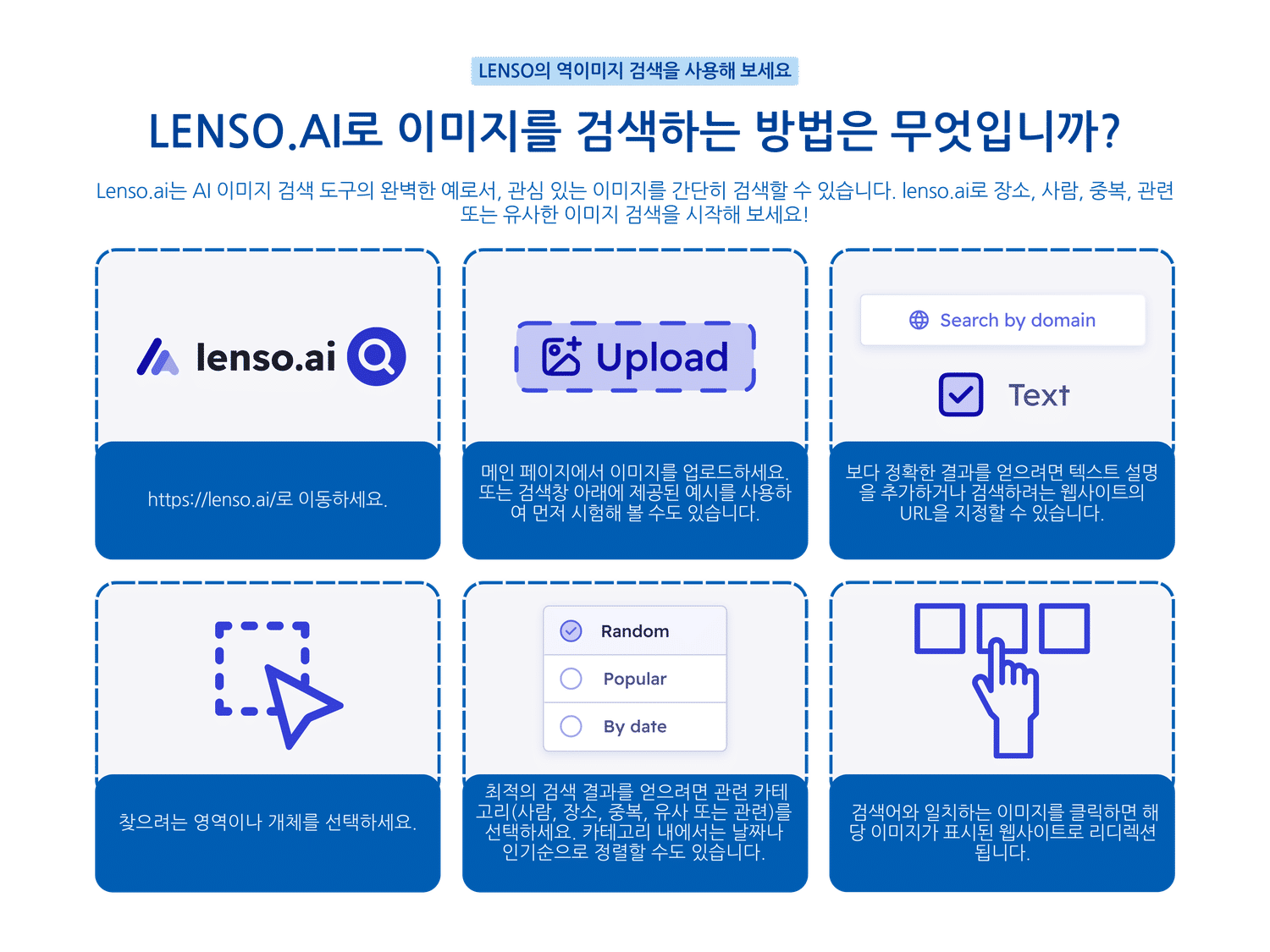
2. TinEye
시각적으로 유사한 이미지를 찾고 있습니까? 이 무료 검색 엔진은 관련 이미지를 찾는 데 익숙한 옵션에 대한 훌륭한 대안입니다. 이미지 내의 텍스트나 얼굴을 인식하지 않으므로, 이러한 특정 요구 사항에 대해서는 다른 도구가 필요할 수 있습니다.
TinEye는 이미지의 정확한 부분을 찾거나 카테고리를 선택하는 옵션을 제공하지 않지만 간단함을 찾고 있을 때 좋은 도구가 될 수 있습니다.
TinEye 사용 목적:
- 온라인 가짜 확인: 이미지를 검증하고 그 확산을 추적하여 저작권 문제로부터 자신을 보호하세요.
- 완벽한 색상 찾기: TinEye의 MulticolorEngine을 사용하여 색상을 자동으로 태그할 수 있습니다.
- 음료 라벨 자동화: 특정 음료를 찾을 때 라벨을 제품과 쉽게 매치시킬 수 있습니다.
휴대폰에서 TinEye 사용 방법:
- 모바일 장치에서 https://tineye.com을 엽니다.
- "업로드" 버튼을 클릭합니다.
- 갤러리에서 이미지를 업로드합니다.
- 일치하는 이미지를 찾습니다.
3. Google Lens
휴대폰 검색과 관련하여 Google Lens는 Android 휴대폰에서 사용하기 가장 간단한 도구 중 하나이며, 요구 사항이 적은 검색에 좋은 옵션으로 작용합니다. 그것의 광범위한 인덱스는 거의 모든 객체를 포함하고 있지만, 많은 사용자들은 일부 대안들만큼 정확도가 높지 않다고 주장합니다.
Google Lens를 사용할 수 있는 경우:
- 텍스트 인식: 흐릿한 이미지에서도 쉽게 텍스트를 추출할 수 있습니다.
- 온라인 쇼핑: Google Lens를 사용하여 항목을 검색하고 쇼핑 웹사이트로 직접 이동할 수 있습니다. 온라인 구매에 편리합니다.
- 객체 식별: Google에서 이미지를 만들고 즉시 결과를 얻을 수 있습니다.
- 내장 번역기: Google은 외국어의 텍스트를 높은 정확도로 번역할 수 있습니다.
Google Lens 사용 방법:
- Android 스마트폰에서 Google 앱을 엽니다. 다운로드할 필요가 없습니다. 기본 앱입니다.
- 검색 바에서 작은 카메라 아이콘을 클릭합니다.
- 이미지를 업로드합니다.
- 찾고자 하는 영역을 선택합니다.
- 멋지군요! 이제 Google의 인덱스에서 검색과 일치하는 모든 이미지를 볼 수 있습니다.
이것들이 모바일 기기에서 이미지 인식과 관련하여 우리의 최고 선택입니다. 구체적인 필요에 따라 사용하기 쉬운 다른 여러 웹사이트를 모바일에서 방문할 수도 있습니다.
이제 모바일에서 로그인 없이 무료로 lenso.ai를 시도해 볼 수 있습니다. 더 많은 정보를 알고 싶다면 https://lenso.ai를 방문하세요!





